![]() កាមេរ៉ាសកម្មភាពខ្នាតតូច
កាមេរ៉ាសកម្មភាពខ្នាតតូច
សៀវភៅណែនាំអ្នកប្រើប្រាស់ GO3S
ការណែនាំអំពីផលិតផល
សេចក្តីផ្តើម

| 1. អេក្រង់ប៉ះ 2. សូចនាករពន្លឺ 3. ប៊ូតុងបិទ |
4. ប៊ូតុងថាមពល 5. ចំណុចសាក 6. ប៊ូតុងរហ័ស |
7. ការដំឡើង Latch 8. លែងកុងតាក់ 9. ច្រកបញ្ចូលថ្ម Type-C |

| 1. មីក្រូហ្វូន 2 ។ កញ្ចក់ 3. ប៊ូតុង GO 3S |
4. សូចនាករពន្លឺ 5. ចំណុចសាក 6. វាគ្មិន |
គ្រឿងបន្លាស់ស្តង់ដារ
GO 3S និង Action Pod អាចត្រូវបានបំពាក់លើឧបករណ៍ផ្សេងគ្នាសម្រាប់ការថតដែលអាចបត់បែនបានគ្រប់ទីកន្លែងដែលអ្នកទៅ។
| គ្រឿងបន្លាស់ | ការពិពណ៌នា | រូប |
| អង្កាំមេដែក | របៀបប្រើ៖ 1. ពាក់ក្រវិលមេដែកនៅក្រោមសម្លៀកបំពាក់របស់អ្នក ដោយមានរូបតំណាងកាមេរ៉ាបែរមុខទៅខាងក្រៅ។ 2. Mount GO 3S ផ្តេក ឬបញ្ឈរ លើ Magnet Pendant លើសម្លៀកបំពាក់របស់អ្នក។ ការម៉ោនផ្ដេកផ្តល់ឱ្យអ្នកនូវសមាមាត្រ 16:9 ខណៈពេលដែលការម៉ោនបញ្ឈរប្តូរវាទៅជា 9:16 ។ កំណត់ចំណាំ៖ ប្រសិនបើអ្នកមានឧបករណ៍វាស់ល្បឿន សូមកុំប្រើគ្រឿងបន្ថែមនេះ ដោយសារមេដែករបស់វា។ |
 |
| Pivot Stand | របៀបប្រើ៖ 1. វីស Pivot Stand ទៅនឹងមូលដ្ឋានស្អិត។ 2. ចុចគ្រាប់ចុចទាំងពីរនៅសងខាងនៃ Pivot Stand ហើយម៉ោន GO 3S (ដោយមានឬគ្មាន Action Pod)។ ត្រូវប្រាកដថា កាមេរ៉ាបែរមុខទៅទិសដូចគ្នាទៅនឹងរូបតំណាងនៅលើ Pivot Stand។ 3. បិទវាទៅលើផ្ទៃស្អាត និងស្ងួត (រាបស្មើ ឬកោង)។ ចុចឱ្យជាប់រយៈពេល 10 វិនាទី ដើម្បីដំឡើងដោយសុវត្ថិភាព។ 4. មូលដ្ឋាន Pivot Stand អាចត្រូវបានយកចេញដើម្បីភ្ជាប់គ្រឿងបន្ថែមផ្សេងទៀតតាមរយៈចំណុចម៉ោន 1/4″ ដូចជាបន្ទះ selfie ជាដើម។ កំណត់ចំណាំ៖ 1. មូលដ្ឋានស្អិតគួរប្រើតែក្នុងលក្ខខណ្ឌ 0°C-40°C (32°F-104°F) ប៉ុណ្ណោះ។ វាឈានដល់អតិបរមា។ កម្លាំង 30 នាទីបន្ទាប់ពីកម្មវិធី។ 2. មូលដ្ឋានស្អិតគឺអាចប្រើឡើងវិញបាន។ លាងសម្អាតវាដោយទឹក និងខ្យល់ស្ងួត ដើម្បីប្រើប្រាស់ឡើងវិញ។ |
 |
| Clip ងាយស្រួល | របៀបប្រើ៖ 1. ម៉ោន GO 3S លើ Easy Clip ក្នុងទិសដៅដូចគ្នានឹងរូបតំណាងនៅលើ Easy Clip ។ សូមប្រាកដថាវាមានសុវត្ថិភាព។ 2. ភ្ជាប់ឈុតងាយស្រួលទៅនឹងគែមមួក ឬវត្ថុផ្សេងទៀត ហើយកែតម្រូវវាទៅមុំដែលចង់បាន។ សម្រាប់ការលៃតម្រូវមុំដែលអាចបត់បែនបាន វាក៏អាចភ្ជាប់ជាមួយ Magnet Pendant លើសម្លៀកបំពាក់របស់អ្នកផងដែរ។ |
 |
ការប្រើប្រាស់ដំបូង
សាកថ្ម
ដាក់ GO 3S នៅខាងក្នុង Action Pod ហើយភ្ជាប់ខ្សែ Type-C ផ្លូវការនៅក្នុងប្រអប់ទៅកាន់ Action Pod។
ពេលកំពុងសាក ទាំងកាមេរ៉ា និងភ្លើងសញ្ញារបស់ Action Pod នឹងមានពណ៌ក្រហម។ ភ្លើងសូចនាករដែលត្រូវគ្នានឹងបិទ នៅពេលដែលឧបករណ៍ត្រូវបានសាកពេញ។ នៅពេលដែលភ្លើងសញ្ញាទាំងពីរបិទ ឧបករណ៍ទាំងពីរត្រូវបានសាកពេញ។
កំណត់ចំណាំ៖
- សូមដកស្ទីគ័រពណ៌ក្រហមនៅខាងក្រោយ GO 3S មុនពេលដាក់វាចូលទៅក្នុង Action Pod ជាលើកដំបូង។
- វាត្រូវបានណែនាំឱ្យសាក GO 3 ដោយប្រើឆ្នាំងសាកពិសេស។ ប្រសិនបើវាត្រូវបានភ្ជាប់ទៅរន្ធ USB នៅលើកុំព្យូទ័រ ឬប្រភពថាមពលចល័តផ្សេងទៀត ការផ្គត់ផ្គង់ថាមពលប្រហែលជាមិនគ្រប់គ្រាន់ក្នុងការសាកថ្មកាមេរ៉ា និង Action Pod ក្នុងពេលដំណាលគ្នានោះទេ។

ពេលវេលាសាកថ្ម GO 3S
23 នាទី - 80%
35 នាទី - 100%
ពេលវេលាសាកថ្ម Action Pod
47 នាទី - 80%
65 នាទី - 100%
ស្វែងរកលេខស៊េរីរបស់អ្នក។
លេខសៀរៀលគឺជាលេខកូដតែមួយគត់ដែលអាចប្រើដើម្បីកំណត់អត្តសញ្ញាណកាមេរ៉ារបស់អ្នកបានយ៉ាងឆាប់រហ័ស។ អ្នកអាចស្វែងរកលេខស៊េរីតាមវិធីខាងក្រោម៖
● ប្រអប់ផលិតផល
លេខសៀរៀលរបស់ GO 3S និង Action Pod គឺនៅខាងក្រោយប្រអប់ផលិតផលដើម។

● ការកំណត់កាមេរ៉ា
- បើកកាមេរ៉ារបស់អ្នក។
- អូសចុះក្រោមនៅលើអេក្រង់ប៉ះ ដើម្បីចូលទៅកាន់ Shortcut Menu បន្ទាប់មកចូលទៅកាន់ [Settings] > [Camera Info] ដើម្បី view លេខស៊េរី។

● កម្មវិធី Insta360
- ភ្ជាប់កាមេរ៉ារបស់អ្នកទៅកម្មវិធី Insta360 ។
- បញ្ចូលការកំណត់កម្មវិធី > [ព័ត៌មានឧបករណ៍] ទៅ view លេខស៊េរី។

● Insta360 Studio
- បើកដំណើរការ Insta360 Studio នៅលើកុំព្យូទ័ររបស់អ្នក ហើយនាំចូល foo ណាមួយ។tage ថតដោយកាមេរ៉ា។
- ជ្រើសរើសហ្វូtage ហើយចុចលើរូបតំណាងព័ត៌មាននៅជ្រុងខាងស្តាំនៃអេក្រង់របស់អ្នកដើម្បីចូលប្រើ File ទ្រព្យសម្បត្តិ និង view លេខស៊េរី។

ការធ្វើឱ្យសកម្ម
អ្នកត្រូវដំណើរការកាមេរ៉ានៅក្នុងកម្មវិធី Insta360 មុនពេលប្រើវាជាលើកដំបូង។
ជំហាន៖
- ទាញយកកម្មវិធី Insta360 ។ ម៉្យាងទៀត ស្វែងរក “Insta360” នៅក្នុងហាងកម្មវិធីធំៗណាមួយ ឬស្កេនកូដ QR នៅលើប្រអប់។
- ចុចប៊ូតុងថាមពលដើម្បីបើកកាមេរ៉ា។
- បើក Wi-Fi និង Bluetooth នៅលើទូរសព្ទរបស់អ្នក។
- បើកកម្មវិធី Insta360 ហើយប៉ះកាមេរ៉ានៅខាងក្រោមទំព័រ។ ជ្រើសរើសឧបករណ៍ដែលអ្នកចង់ភ្ជាប់ទៅក្នុងបង្អួចដែលលេចឡើង បន្ទាប់មកធ្វើតាមការណែនាំនៅលើអេក្រង់ដើម្បីបញ្ចប់ការតភ្ជាប់។ ឈ្មោះកាមេរ៉ារបស់អ្នកគឺ “GO 3S ******” តាមលំនាំដើម ដែល ****** គឺជាលេខប្រាំមួយខ្ទង់ចុងក្រោយនៃលេខស៊េរីកាមេរ៉ារបស់អ្នក។ លើកដំបូងដែលអ្នកភ្ជាប់ អ្នកនឹងត្រូវបញ្ជាក់ការតភ្ជាប់នៅលើអេក្រង់ប៉ះ។
- បន្ទាប់ពីភ្ជាប់កាមេរ៉ាដោយជោគជ័យ សូមធ្វើតាមការណែនាំនៅលើអេក្រង់ ដើម្បីដំណើរការវា។ ប្រសិនបើមានកំណែថ្មី កម្មវិធីនឹងប្រាប់អ្នកឱ្យធ្វើបច្ចុប្បន្នភាពកម្មវិធីបង្កប់។ សូមធ្វើតាមការណែនាំនៅលើអេក្រង់ដើម្បីធ្វើបច្ចុប្បន្នភាពកម្មវិធីបង្កប់របស់កាមេរ៉ា។
ការប្រើប្រាស់មូលដ្ឋាន
ការណែនាំអំពីប៊ូតុងសកម្មភាព
ប៊ូតុងថាមពល

| ស្ថានភាពកាមេរ៉ា | ប្រតិបត្តិការ | ការពិពណ៌នា |
| បិទដំណើរការ | ចុចម្តង | ● បើកកាមេរ៉ា។ |
| ដំណើរការលើ | ចុចម្តង | ● បើក/បិទអេក្រង់ប៉ះ។ ● ប្រសិនបើ GO 3S មិនស្ថិតនៅក្នុង Action Pod៖ កាមេរ៉ាភ្ញាក់។ |
| ចុចឱ្យយូរ | ● 3 វិនាទី៖ បិទថាមពល។ |
ប៊ូតុងរហ័ស

| ស្ថានភាពកាមេរ៉ា | ប្រតិបត្តិការ | ការពិពណ៌នា |
| ដំណើរការលើ | ចុចម្តង | ● ចូលប្រើរបៀប និងប៉ារ៉ាម៉ែត្រថតដែលបានកំណត់ជាមុនយ៉ាងរហ័ស។ ចុចម្តងទៀតដើម្បីប្តូររវាងការកំណត់ជាមុនផ្សេងៗគ្នា។ ● នៅពេលដែលអ្នកចុចវាជាលើកដំបូង វានឹងកំណត់លំនាំដើមទៅកាន់ទំព័ររបៀបបាញ់។ ប៉ះរូបតំណាងប្តូរនៅជ្រុងខាងលើខាងឆ្វេង ដើម្បីប្តូរទៅទំព័រកំណត់ជាមុន ឬប្ដូរតាមបំណង ប៊ូតុងរហ័សនៅក្នុងការកំណត់។ |
ប៊ូតុងបិទ

| ស្ថានភាពកាមេរ៉ា | ប្រតិបត្តិការ | ការពិពណ៌នា |
| បិទដំណើរការ | ចុចម្តង | ● ចាប់ផ្តើមថតជាមួយ QuickCapture ។ * ត្រូវតែបើកនៅលើកាមេរ៉ាជាមុនសិន។ |
| ដំណើរការលើ | ចុចម្តង | ● នៅមុនview ទំព័រ៖ ○ ថតរូប ឬចាប់ផ្តើមថតវីដេអូ។ ○ ឈប់ថត។ ● នៅលើទំព័រផ្សេងទៀត៖ ○ ត្រលប់ទៅមុនវិញ។view ទំព័រ។ ○ បញ្ជាក់ការតភ្ជាប់នៅលើកម្មវិធី (នៅពេលភ្ជាប់លើកដំបូង)។ |
| ចុចឱ្យយូរ | ● លុបចោល និងលុបការថតបានយ៉ាងឆាប់រហ័ស។ * ត្រូវតែបើក "ចុចប៊ូតុង Shutter ឱ្យយូរដើម្បីបោះបង់ការថត" ជាមុនសិន។ |
ការណែនាំអំពីប៊ូតុង GO 3S
គ្រប់គ្រង GO 3S នៅពេលអ្នកយកវាចេញពី Action Pod។
| ស្ថានភាពកាមេរ៉ា | ប្រតិបត្តិការ | ការពិពណ៌នា |
| បិទដំណើរការ | ចុចឱ្យយូរ | • 3 វិនាទី៖ បើកថាមពល។ |
| បិទដំណើរការ | ចុចម្តង/ពីរដង ចុច |
● ចាប់ផ្តើមថតជាមួយ QuickCapture ។ ○ ចុចម្តង៖ បើកថាមពលយ៉ាងលឿនលើកាមេរ៉ា ហើយចាប់ផ្តើមថតវីដេអូ (តាមលំនាំដើម)។ ○ ចុចពីរដង៖ បើកថាមពលយ៉ាងលឿននៅលើកាមេរ៉ា ហើយចាប់ផ្តើមថតក្នុងរបៀបវីដេអូ FreeFrame (តាមលំនាំដើម)។ * ត្រូវតែបើកនៅលើកាមេរ៉ាជាមុនសិន។ អ្នកអាចប្ដូរមុខងារប៊ូតុងលំនាំដើមតាមបំណង។ |
| ដំណើរការលើ | ចុចម្តង | • ចាប់ផ្តើមថតជាមួយ QuickCapture ។ ចុចម្តងទៀតដើម្បីបញ្ឈប់ការថត។ • បញ្ជាក់ការតភ្ជាប់នៅលើកម្មវិធី (នៅពេលភ្ជាប់ជាលើកដំបូង)។ |
| ចុចឱ្យយូរ | • 3 វិនាទី៖ បិទថាមពល។ |
ការប្តូរប៊ូតុងកាមេរ៉ា GO 3S តាមបំណង
អ្នកអាចប្ដូរប៊ូតុង GO 3S តាមចំណូលចិត្តរបស់អ្នកតាមរយៈ Action Pod ឬទំព័រការកំណត់កម្មវិធី។
● Action Pod
- អូសចុះក្រោមនៅលើអេក្រង់ប៉ះ ហើយចូលទៅកាន់ការកំណត់។
- ប៉ះ "ការកំណត់ប៊ូតុង GO 3S" ដើម្បីប្ដូរតាមបំណង។

● កម្មវិធី Insta360
- ភ្ជាប់កាមេរ៉ាទៅកម្មវិធី Insta630 ។
- ចូលទៅកាន់ការកំណត់> ការកំណត់ប៊ូតុង ដើម្បីប្ដូរតាមបំណង។
ការប្រើប្រាស់ GO 3 និង Action Pod
● ការប្រើប្រាស់ GO 3S និង Action Pod រួមគ្នា៖
នៅពេលដែល GO 3S ស្ថិតនៅក្នុង Action Pod វាដំណើរការជាកាមេរ៉ាសកម្មភាពតែមួយ ហើយប៊ូតុង GO 3S ត្រូវបានបិទ។ ជំនួសមកវិញ អ្នកអាចគ្រប់គ្រងកាមេរ៉ាដោយប្រើប៊ូតុងនៅលើ Action Pod ឬតាមរយៈកម្មវិធី។

● ការប្រើប្រាស់ពួកវាដោយឡែកពីគ្នា៖
នៅពេលដែល GO 3S ត្រូវបានដកចេញពី Action Pod វាអាចត្រូវបានប្រើសម្រាប់ការបញ្ជាពីចម្ងាយ និងការផ្សាយបន្តផ្ទាល់ជាមុនview រហូតដល់ 16 ហ្វីត (5 ម) ឆ្ងាយ។ ប៊ូតុង GO 3S ត្រូវបានបើក។
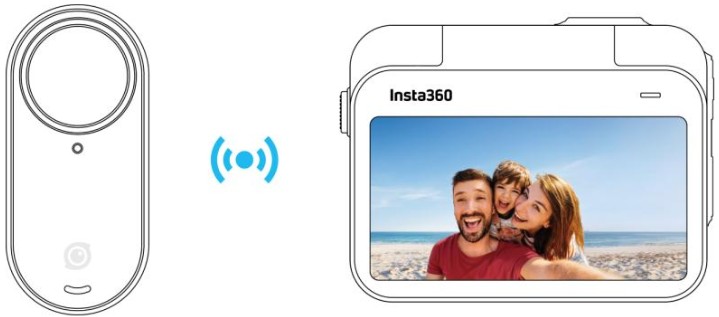
ចំណាំ៖ នៅពេលប្រើ Action Pod សម្រាប់ការបញ្ជាពីចម្ងាយviewទិន្នន័យត្រូវបានបញ្ជូនតាមប៊្លូធូស និងគុណភាពនៃមុន។view ហ្វូtage ត្រូវបានកាត់បន្ថយ។ ការប្រើប្រាស់ពីចម្ងាយនឹងមិនប៉ះពាល់ដល់ហ្វូងពិតប្រាកដទេ។tage.
ដោយប្រើអេក្រង់ប៉ះ
អេក្រង់សំខាន់របស់អេក្រង់ប៉ះបង្ហាញរបៀបថតបច្ចុប្បន្ន។ របារម៉ឺនុយបង្ហាញកម្រិតថ្ម សមត្ថភាពផ្ទុក និងប៉ារ៉ាម៉ែត្រថតបច្ចុប្បន្ន។ តាមរយៈការអូស ឬប៉ះអេក្រង់ អ្នកអាចសម្រេចបាននូវចំណុចខាងក្រោម៖
 |
 |
| ប៉ះអេក្រង់ លាក់/បង្ហាញព័ត៌មាននៅលើអេក្រង់ប៉ះ។ |
អូសចុះពីខាងលើ View ម៉ឺនុយផ្លូវកាត់។ |
 |
 |
| អូសទៅឆ្វេង និងស្តាំនៅកណ្តាល ប្តូររបៀបបាញ់។ |
អូសពីខាងឆ្វេង បញ្ចូលទំព័រអាល់ប៊ុម។ |
 |
 |
| អូសពីខាងស្តាំ បញ្ចូលការកំណត់ប៉ារ៉ាម៉ែត្របាញ់។ |
អូសឡើងលើពីបាត ការកំណត់ប៉ារ៉ាម៉ែត្របាញ់ច្រើនទៀត។ |
ចំណុចប្រទាក់បាញ់

- ការផ្ទុក៖ បង្ហាញចំនួនរូបថតដែលនៅសល់ ឬប្រវែងនៃវីដេអូtage ដែលអាចរក្សាទុកនៅលើកាត microSD ។
- ស្ថានភាពថ្ម GO 3S៖ កម្រិតថ្មបច្ចុប្បន្នរបស់ GO 3S ។
- ស្ថានភាពថ្មរបស់ Action Pod៖ កម្រិតថ្មបច្ចុប្បន្នរបស់ Action Pod ។
- កែលំអរ៖ បើក/បិទ។
- របៀបថត៖ ប៉ះរូបតំណាង ហើយអូសដើម្បីជ្រើសរើសរបៀបថតផ្សេង។
- លក្ខណៈបច្ចេកទេសនៃការថត៖ ការកំណត់របៀបថតបច្ចុប្បន្ន។
- វាលនៃ View៖ ផ្លាស់ប្តូរវាលនៃ View.
- ការពង្រីកភាពច្បាស់៖ បិទបើករវាងការផ្តោតអារម្មណ៍ 1-2x ចុចឱ្យយូរដើម្បីរុញពង្រីក។
- Jitter Blur Reduction៖ បើកដោយស្វ័យប្រវត្តិក្នុងបរិយាកាសដែលមានពន្លឺតិច ដើម្បីកែលម្អចលនាព្រិលៗ និងបង្កើនស្ថេរភាពរូបភាព។ ប្រសិនបើពន្លឺងងឹតពេក ពន្លឺនៃរូបភាពនឹងថយចុះ ហើយការប្រឆាំងនឹងការភ្លឹបភ្លែតៗនឹងមិនមានប្រសិទ្ធភាពទេ។
របៀបបាញ់
ប៉ះរូបតំណាងរបៀបបាញ់ ហើយអូស ឬអូសទៅឆ្វេង និងស្តាំពីកណ្តាលអេក្រង់ ដើម្បីជ្រើសរើសរបៀបថតផ្សេង។
| របៀបបាញ់ | ការពិពណ៌នា |
| រូបថត | ថតរូបតែមួយ។ សាកសមសម្រាប់ឈុតភាគច្រើន។ |
| វីដេអូ | ថតវីដេអូ HD ធម្មតារហូតដល់ 4K ។ សាកសមសម្រាប់ឈុតភាគច្រើន។ |
| វីដេអូ FreeFrame | ថតវីដេអូជាមួយនឹងជម្រើសដើម្បីជ្រើសរើសសមាមាត្ររបស់អ្នកបន្ទាប់ពីការថត។ FlowState Stabilization និង Horizon Lock បានអនុវត្តនៅក្នុងការបង្ហោះតាមរយៈកម្មវិធី ឬស្ទូឌីយោ។ |
| Timelapse | ស័ក្តិសមសម្រាប់ការថតវីដេអូតាមពេលវេលាឋិតិវន្ត។ |
| TimeShift | ថតវីដេអូ hyperlapse (បង្កើនល្បឿន) ពេលកំពុងធ្វើចលនា។ |
| ចលនាយឺត | ថតវីដេអូចលនាយឺតរហូតដល់ 200fps ។ |
| ការថតរង្វិលជុំ | កត់ត្រាជាបន្តបន្ទាប់ ហើយរក្សាទុកតែផ្នែកប្រវែងថេរចុងក្រោយប៉ុណ្ណោះ។ |
| Starlapse | ថតរូប និងរក្សាទុករូបថតជាច្រើន ហើយបញ្ចូលគ្នានូវបែបផែន Starlapse ដោយស្វ័យប្រវត្តិ។ |
| ចន្លោះពេល | កាមេរ៉ាថតរូបដោយស្វ័យប្រវត្តិនៅចន្លោះពេលជាក់លាក់ណាមួយ។ |
| រូបថត HDR | ថតរូបជាមួយជួរថាមវន្តខ្ពស់។ |
ម៉ឺនុយផ្លូវកាត់
អូសចុះក្រោមនៅលើអេក្រង់ប៉ះទៅ view ម៉ឺនុយផ្លូវកាត់។

- ការចាក់សោរបង្វិល៖ បើក/បិទ។
- ចាក់សោអេក្រង់៖ ប៉ះដើម្បីចាក់សោអេក្រង់ប៉ះ។ អូសឡើងលើអេក្រង់ប៉ះដើម្បីដោះសោ ឬចុចប៊ូតុងថាមពល ខណៈពេលដែលអេក្រង់បិទ ដើម្បីដោះសោវា។
- ពន្លឺរបស់សូចនាករ៖ កំណត់ការកំណត់កម្រិតពន្លឺរបស់សូចនករ GO 3S។
- សំឡេងរោទិ៍៖ កំណត់កម្រិតសំឡេងឧបករណ៍បំពងសំឡេងកាមេរ៉ា។ មានជម្រើសបួនគឺ ខ្ពស់ មធ្យម ទាប និងបិទសំឡេង។
- លៃតម្រូវពន្លឺ៖ រុញរបារដើម្បីលៃតម្រូវពន្លឺអេក្រង់។
- ការថតទុកមុន៖ បើក/បិទ។ នៅពេលបើកដំណើរការ វារក្សាទុកវីដេអូ 10-30 វិនាទី មុនពេលអ្នកចុចប៊ូតុង Shutter ។ គាំទ្រតែក្នុងវីដេអូ និង FreeFrame Video ប៉ុណ្ណោះ។
- ការកត់ត្រាចន្លោះពេល៖ បើក/បិទ។ នៅពេលបើកដំណើរការ កាមេរ៉ានឹងបើកដោយស្វ័យប្រវត្តិ ចាប់ផ្តើមថត និងបិទនៅចន្លោះពេលដែលបានកំណត់ នៅពេលកាមេរ៉ាបិទ។
- របៀបកុមារ៖ ក្រឡាចត្រង្គ៖ បើក/បិទ។ ស័ក្តិសមនៅពេលដែល GO 3S កំពុងត្រូវបានពាក់ ឬប្រើដោយកុមារ។ នៅពេលបើកដំណើរការ វាបញ្ឈប់ប៊ូតុងមិនដំណើរការ ដើម្បីការពារការចុចដោយចៃដន្យ បិទសំឡេងរោទិ៍ និងបន្ថយភ្លើងសញ្ញា។
- ក្រឡាចត្រង្គ៖ បើក/បិទ។
- សូចនាករកម្រិត៖ បើក/បិទ។ នៅពេលបើកដំណើរការ បន្ទាត់យោងផ្ដេកនឹងលេចឡើងនៅលើអេក្រង់ ដូច្នេះអ្នកអាចដឹងបានយ៉ាងងាយស្រួលថាតើការបាញ់របស់អ្នកគឺកម្រិត។
- ការគ្រប់គ្រងសំឡេង៖ បើក/បិទ។
- ការគ្រប់គ្រងកាយវិការ៖ បើក/បិទ។
- QuickCapture៖ បើក/បិទ។ នៅពេលបើកដំណើរការ សូមចុចប៊ូតុង Shutter នៅពេលដែលកាមេរ៉ាត្រូវបានបិទ ដើម្បីបើកវា ហើយចាប់ផ្តើមថត។
- ការថតតាមពេលកំណត់៖ ប្រើមុខងារ Timed Capture នៅក្នុងរបៀបថតបច្ចុប្បន្ន។ គាំទ្រតែក្នុងវីដេអូ FreeFrame វីដេអូ រូបថត រូបថតចន្លោះពេល និងមុខងារ Timelapse ប៉ុណ្ណោះ។
- ការកំណត់សំឡេង៖ ប្ដូររបៀបសំឡេង។ ជ្រើសរើសរវាងការកាត់បន្ថយខ្យល់ ស្តេរ៉េអូ ឬការផ្តោតទិសដៅ។
- ការកំណត់៖ មើលការកំណត់កាមេរ៉ា។
ការកំណត់លក្ខណៈពិសេសការបាញ់ប្រហារ
អូសឡើងលើពីបាតអេក្រង់ប៉ះទៅ view ការកំណត់ជាក់លាក់នៃការបាញ់។

| របៀបបាញ់ | ប៉ារ៉ាម៉ែត្រ |
| រូបថត | សមាមាត្រ, ទម្រង់, កម្មវិធីកំណត់ម៉ោង |
| វីដេអូ | សមាមាត្រ, ដំណោះស្រាយ, អត្រាស៊ុម, ស្ថេរភាព, រយៈពេល |
| វីដេអូ FreeFrame | សមាមាត្រ, ដំណោះស្រាយ, អត្រាស៊ុម, រយៈពេល |
| Timelapse | សមាមាត្រ, ចន្លោះពេល, រយៈពេល |
| ការផ្លាស់ប្តូរពេលវេលា | សមាមាត្រ, ដំណោះស្រាយ, អត្រាស៊ុម, រយៈពេល |
| ចលនាយឺត | សមាមាត្រ, ដំណោះស្រាយ, អត្រាស៊ុម, រយៈពេល |
| ការថតរង្វិលជុំ | សមាមាត្រ, រយៈពេលរង្វិលជុំ, ដំណោះស្រាយ, អត្រាស៊ុម, ស្ថេរភាព |
| Starlapse | សមាមាត្រ, ទម្រង់, កម្មវិធីកំណត់ពេលវេលា, រយៈពេល |
| ចន្លោះពេល | សមាមាត្រ, ទម្រង់, ចន្លោះពេល, រយៈពេល |
| រូបថត HDR | សមាមាត្រ, ទម្រង់, កម្មវិធីកំណត់ម៉ោង |
ការកំណត់ប៉ារ៉ាម៉ែត្របាញ់
អូសទៅឆ្វេងពីគែមខាងស្តាំនៃអេក្រង់ប៉ះ ដើម្បីមើលការកំណត់ប៉ារ៉ាម៉ែត្រថត។

| ប៉ារ៉ាម៉ែត្រ | ការពិពណ៌នា |
| ល្បឿន Shutter | គ្រប់គ្រងពេលវេលាដែលវាត្រូវការសម្រាប់ពន្លឺដើម្បីចូលកាមេរ៉ា។ ល្បឿន Shutter កាន់តែលឿន រូបភាពកាន់តែច្បាស់។ ធ្វើឱ្យខ្ពស់ជាងនេះសម្រាប់ការថតថាមវន្ត និងទាបសម្រាប់លក្ខខណ្ឌពន្លឺទាប។ |
| ភាពរសើប (ISO) | ឆ្លុះបញ្ចាំងពីភាពរសើបរបស់ឧបករណ៍ចាប់សញ្ញាចំពោះពន្លឺ។ ភាពប្រែប្រួលខ្ពស់មានន័យថាកាមេរ៉ាអាចចាប់យកពន្លឺកាន់តែច្រើនសម្រាប់រូបភាពកាន់តែភ្លឺ។ |
| តម្លៃសំណងនៃការប៉ះពាល់ (EV) | នៅក្នុងមុខងារស្វ័យប្រវត្តិ អ្នកអាចកែតម្រូវ EV ដើម្បីជួយជាមួយនឹងការប៉ះពាល់ខ្លាំងពេក ឬពន្លឺតិច។ |
| White Balance (WB) | លុបពណ៌ និងសម្លេងដែលមិនប្រាកដនិយមចេញ ដូច្នេះពណ៌ត្រូវបានថតបានត្រឹមត្រូវនៅក្នុងរូបភាព។ សមតុល្យពណ៌សខ្ពស់ជាងបង្កើតសម្លេងកក់ក្តៅ និងលទ្ធផលទាបជាងនៅក្នុងសម្លេងត្រជាក់។ |
| ការកាត់បន្ថយភាពមិនច្បាស់របស់ Jitter | ធ្វើអោយប្រសើរឡើងនូវចលនាព្រិល និងស្ថេរភាពនៅក្នុងបរិយាកាសដែលមានពន្លឺតិច។ នៅក្នុងបរិយាកាសខ្លាំង រូបភាពនឹងងងឹត ហើយអាចមានការភ្លឹបភ្លែតៗ។ |
| តម្រង | បន្ថែមសម្លេងពណ៌ និងបែបផែនផ្សេងៗ។ |
| របៀបវាស់ស្ទង់ | មុខអាទិភាពផ្តល់អាទិភាពដល់មុខសម្រាប់ភាពភ្លឺ។ ម៉ាទ្រីសធានានូវភាពច្បាស់លាស់នៃរូបភាពទាំងមូល។ |
| ភាពមុតស្រួច | កែតម្រូវភាពច្បាស់នៃអេក្រង់វីដេអូ និងភាពច្បាស់នៃគែមរូបភាព។ |
| របៀបបាញ់ | ប៉ារ៉ាម៉ែត្រ | |
| ស្វ័យប្រវត្តិ | សៀវភៅដៃ | |
| រូបថត | EV, របៀបវាស់ស្ទង់, WB | Shutter, ISO, WB |
| វីដេអូ | តម្រង, EV, របៀបវាស់, ស្ថេរភាពពន្លឺទាប, WB, ភាពច្បាស់ | តម្រង, Shutter, ISO, WB, ភាពច្បាស់ |
| វីដេអូ FreeFrame | តម្រង, EV, របៀបវាស់, ស្ថេរភាពពន្លឺទាប, WB, ភាពច្បាស់ | តម្រង, Shutter, ISO, WB, ភាពច្បាស់ |
| Timelapse | តម្រង, EV, WB, ភាពច្បាស់ | តម្រង, Shutter, ISO, WB, ភាពច្បាស់ |
| TimeShift | តម្រង, EV, WB, ភាពច្បាស់ | តម្រង, Shutter, ISO, WB, ភាពច្បាស់ |
| ចលនាយឺត | EV, WB, Sharpness | Shutter, ISO, WB, Sharpness |
| ការថតរង្វិលជុំ | តម្រង, EV, របៀបវាស់, ស្ថេរភាពពន្លឺទាប, WB, ភាពច្បាស់ | តម្រង, Shutter, ISO, WB, ភាពច្បាស់ |
| Starlapse | EV, WB | Shutter, ISO, WB |
| ចន្លោះពេល | EV, WB | Shutter, ISO, WB |
| រូបថត HDR | WB | |
ទំព័រអាល់ប៊ុម
អូសទៅស្តាំពីខាងឆ្វេងនៃអេក្រង់ប៉ះ ដើម្បីចូលទៅក្នុងទំព័រអាល់ប៊ុម។

Apple ស្វែងរករបស់ខ្ញុំ
GO 3S គឺត្រូវគ្នាជាមួយ Apple Find My ដែលអនុញ្ញាតឱ្យអ្នកផ្លាស់ប្តូរទីតាំង GO 3S របស់អ្នកពីឧបករណ៍ Apple របស់អ្នកបានយ៉ាងឆាប់រហ័ស ដរាបណា GO 3S មានថ្ម។ អ្នកត្រូវភ្ជាប់កាមេរ៉ាជាមុនសិន។
- បើកកាមេរ៉ា។
- ជ្រើសរើស “Apple Find My” នៅក្នុងការកំណត់កាមេរ៉ា ហើយចុចលើ “Start Pairing”។
- បើកកម្មវិធី Find My នៅលើឧបករណ៍ Apple របស់អ្នក ភ្ជាប់ និងបន្ថែម Insta360 GO 3S ទៅក្នុងធាតុរបស់អ្នក។
- បន្ទាប់ពីភ្ជាប់ដោយជោគជ័យ អ្នកអាចកំណត់ទីតាំង GO 3S របស់អ្នកដោយប្រើកម្មវិធី Find My ។
ចំណាំ៖
- គាំទ្រតែនៅពេលដែល GO 3S មានថ្មនៅសល់ ទោះបីជាវាត្រូវបានបិទក៏ដោយ។
- គាំទ្រតែការស្វែងរកកាមេរ៉ា GO 3S តែមួយប៉ុណ្ណោះ មិនមែន Action Pod ទេ។
- មានសម្រាប់តែឧបករណ៍ Apple ដែលមានកម្មវិធី Find My ប៉ុណ្ណោះ។
ពន្លឺសូចនាករ
កាមេរ៉ានេះមានភ្លើង LED Indicator Lights ចំនួនពីរ មួយនៅលើតួ GO 3S និងមួយទៀតនៅលើ Action Pod។ ទាំងពីរបង្ហាញព័ត៌មានដូចគ្នា។ អ្នកអាចបើក/បិទភ្លើងសញ្ញានៅក្នុងការកំណត់ > ទូទៅ។
| ស្ថានភាពកាមេរ៉ា | ស្ថានភាពពន្លឺរបស់សូចនាករ GO 3S | ស្ថានភាពពន្លឺនៃសូចនាករសកម្មភាព Pod |
| បើកថាមពល | ខៀវរឹង | ពណ៌ខៀវរឹងកំឡុងពេលចាប់ផ្តើម បន្ទាប់មកពណ៌ខៀវរឹង |
| រង់ចាំ រង់ចាំ (សាកថ្ម) រង់ចាំ (សាកពេញ) ថតជាមុន របៀប U-Disk |
ខៀវរឹង | ខៀវរឹង |
| បិទថាមពល | ពន្លឺពណ៌ខៀវប្រាំដង | ពន្លឺពណ៌ខៀវប្រាំដង |
| សាកថ្ម (បិទ) | ក្រហមរឹង (បិទនៅពេលសាកពេញ) |
ក្រហមរឹង (បិទនៅពេលសាកពេញ) |
| ការថតវីដេអូ Timelapse | ក្រហមភ្លឺ | ក្រហមភ្លឺ |
| រូបថតចន្លោះពេល | ពន្លឺពណ៌ខៀវភ្លឺ ភ្លើងបិទពេលថតរូប | ពន្លឺពណ៌ខៀវភ្លឺ ភ្លើងបិទពេលថតរូប |
| រាប់ថយក្រោយ | / | > 1 s៖ ពន្លឺខៀវស្រងាត់ <1 s៖ បញ្ចេញពន្លឺពណ៌ខៀវប្រាំដង |
| ការធ្វើបច្ចុប្បន្នភាពកម្មវិធីបង្កប់ | ពន្លឺពណ៌ខៀវយឺត | ពន្លឺពណ៌ខៀវយឺត |
| ទំហំផ្ទុកមិនគ្រប់គ្រាន់ | ពណ៌លឿងរឹង | ពណ៌លឿងរឹង |
| ថ្មទាប | ពន្លឺពណ៌លឿងបីដងរៀងរាល់ 5 វិនាទី | ពន្លឺពណ៌លឿងបីដងរៀងរាល់ 5 វិនាទី |
| សីតុណ្ហភាពខ្ពស់ពេក | ពន្លឺពណ៌លឿងបីដង | ពន្លឺពណ៌លឿងបីដង |
| កំពុងទាញយកទៅកម្មវិធី | ពន្លឺពណ៌បៃតង | ពន្លឺពណ៌បៃតង |
| បានភ្ជាប់ទៅ Quick Reader ដោយជោគជ័យ | បៃតងរឹង | បៃតងរឹង |
| ការបម្រុងទុក / ធ្វើទ្រង់ទ្រាយកម្មវិធីអានរហ័ស | ពន្លឺពណ៌បៃតង | ពន្លឺពណ៌បៃតង |
| បញ្ហាជាមួយ Quick Reader មានន័យថា អង្គចងចាំមិនគ្រប់គ្រាន់/មិនប្រក្រតី ការបម្រុងទុក / ការធ្វើទ្រង់ទ្រាយបរាជ័យ |
ពន្លឺពណ៌លឿងបីដង | ពន្លឺពណ៌លឿងបីដង |
ការផ្ទុក
មានជម្រើសពីរសម្រាប់ទំហំផ្ទុកខាងក្នុងរបស់កាមេរ៉ា៖ 64GB និង 128GB។ កន្លែងប្រើប្រាស់ជាក់ស្តែងសម្រាប់ file ការផ្ទុកនឹងតិចជាងទំហំផ្ទុកសរុបបន្តិច ដោយសារប្រព័ន្ធកាន់កាប់កន្លែងខ្លះ។
GO 3S និង GO 3 Action Pod
កាមេរ៉ាឯករាជ្យ GO 3S អាចប្រើជាមួយ GO 3 Action Pod (បានធ្វើបច្ចុប្បន្នភាពទៅកម្មវិធីបង្កប់ចុងក្រោយបំផុត)៖
- ដាក់ GO 3S ទៅក្នុង GO 3 Action Pod ។
- ទាញយក ឬភ្ជាប់ទៅកម្មវិធី Insta360 នៅលើផ្លូវការ webគេហទំព័រដើម្បីដំឡើងកំណែ GO 3 Action Pod ទៅជាកំណែកម្មវិធីបង្កប់ចុងក្រោយបំផុត។
- បន្ទាប់ពីការអាប់ដេតត្រូវបានបញ្ចប់ សូមចុចប៊ូតុង GO 3S ឱ្យជាប់ ដើម្បីបើកឧបករណ៍ ហើយរង់ចាំ GO 3S ដើម្បីភ្ជាប់ទៅ GO 3 Action Pod។
- បន្ទាប់ពីការតភ្ជាប់ត្រូវបានបញ្ចប់ កាមេរ៉ាអាចប្រើប្រាស់បានដូចធម្មតា។
កម្មវិធី Insta360
ភ្ជាប់ទៅកម្មវិធី Insta360
- ទាញយកកម្មវិធី Insta360 ។ ជាជម្រើស ស្វែងរក “Insta360” នៅក្នុង App Store ឬ Google Play Store ដើម្បីទាញយកកម្មវិធី Insta360។
- ចុចប៊ូតុងថាមពលដើម្បីបើកកាមេរ៉ា។
- បើក Wi-Fi និង Bluetooth នៅលើស្មាតហ្វូនរបស់អ្នក។
- បើកកម្មវិធី Insta360 ហើយប៉ះរូបតំណាងកាមេរ៉ានៅខាងក្រោមទំព័រ។ ធ្វើតាមការណែនាំនៅលើអេក្រង់ ដើម្បីដំណើរការកាមេរ៉ារបស់អ្នក។
- ប្រសិនបើអ្នកភ្ជាប់ទៅកម្មវិធី Insta360 ជាលើកដំបូង អ្នកត្រូវអនុញ្ញាតការភ្ជាប់នៅលើអេក្រង់ប៉ះ ឬចុចប៊ូតុង Shutter ។
ប្រសិនបើអ្នកមិនអាចភ្ជាប់ទៅកម្មវិធីបានទេ សូមចូលទៅកាន់ការកំណត់ Wi-Fi របស់ស្មាតហ្វូនរបស់អ្នក ស្វែងរកកាមេរ៉ារបស់អ្នក បញ្ចូលពាក្យសម្ងាត់ ហើយត្រឡប់ទៅកម្មវិធីវិញ។
ចំណាំ៖ អ្នកអាចផ្លាស់ប្តូរពាក្យសម្ងាត់ Wi-Fi របស់កាមេរ៉ានៅលើទំព័រការកំណត់កម្មវិធី។
នៅតែមិនអាចភ្ជាប់ទៅកម្មវិធី Insta360?
- ពិនិត្យមើលថាតើកម្មវិធី Insta360 មានការអនុញ្ញាតសម្រាប់ដូចខាងក្រោម៖ ការអនុញ្ញាតបណ្តាញ ការអនុញ្ញាតប៊្លូធូស ឬការអនុញ្ញាតបណ្តាញមូលដ្ឋាន។
- ពិនិត្យមើលថាតើ Wi-Fi ត្រូវបានបើកនៅលើកាមេរ៉ារបស់អ្នក។
- ត្រូវប្រាកដថាកាមេរ៉ានៅជិតទូរស័ព្ទគ្រប់គ្រាន់។
ការកែសម្រួល
អ្នកអាចធ្វើបាន view និងកែសម្រួលហ្វូរបស់អ្នក។tage នៅក្នុងកម្មវិធី Insta360 ឬ Insta360 Studio ។
កម្មវិធី Insta360
● កែសម្រួលទំព័រ
- ភ្ជាប់កាមេរ៉ារបស់អ្នកទៅកម្មវិធី Insta360 ។
- ទៅកាន់ទំព័រកែសម្រួល។ អ្នកអាចបើក និងកែសម្រួលសម្ភារៈរបស់អ្នកនៅក្នុង "បង្កើតវីដេអូ" ឬប្រើ AI ដើម្បីកែសម្រួលឈុតរបស់អ្នកដោយស្វ័យប្រវត្តិដោយប្រើ "កែសម្រួលដោយស្វ័យប្រវត្តិ" ។ សាកល្បងប្រើគំរូ AI រូបរាង និងបែបផែនជាមួយ FlashCut និង Shot Lab សម្រាប់វីដេអូមេរោគក្នុងរយៈពេលប៉ុន្មានវិនាទី។
● ទំព័រអាល់ប៊ុម
- ភ្ជាប់កាមេរ៉ាទៅកម្មវិធី Insta360 ។
- បញ្ចូលទំព័រអាល់ប៊ុមទៅ view ឈុតរបស់អ្នកទាំងអស់។
- បើកហ្វូtage និងកែសម្រួលវានៅក្នុងអ្នកលេង។
ស្ទូឌីយោ Insta360
- ទាញយក និងបើក Insta360 Studio ពី Insta360 webគេហទំព័រនៅលើកុំព្យូទ័ររបស់អ្នក។
- ភ្ជាប់កាមេរ៉ារបស់អ្នកទៅកុំព្យូទ័ររបស់អ្នក ហើយនាំចូលហ្វូរបស់អ្នក។tage.
- កែសម្រួលដោយប្រើឧបករណ៍ និងបណ្ណាល័យដ៏ទូលំទូលាយរបស់ Studio ឬប្រើកម្មវិធីជំនួយ Abobe Premiere របស់វាសម្រាប់ជម្រើសកាន់តែច្រើន។
File ផ្ទេរ
អ្នកអាចទាញយកកាមេរ៉ា files ទៅកាន់ទូរសព្ទ ឬកុំព្យូទ័ររបស់អ្នក បន្ទាប់មកកែសម្រួល និងនាំចេញពួកវាដោយប្រើកម្មវិធី Insta360 ឬ Insta360 Studio។
File ផ្ទេរពីកាមេរ៉ាទៅទូរស័ព្ទ
ការតភ្ជាប់ឥតខ្សែ (iOS/Android)
- ភ្ជាប់កាមេរ៉ាទៅកម្មវិធី Insta360 ។
- បើកទំព័រអាល់ប៊ុមរបស់កម្មវិធី។
- ប៉ះរូបតំណាងខាងស្តាំខាងលើដើម្បីជ្រើសរើស fileអ្នកចង់ផ្ទេរ។
- ប៉ះរូបតំណាងនាំចេញ ដើម្បីរក្សាទុកវាទៅក្នុងអាល់ប៊ុមទូរស័ព្ទរបស់អ្នក។
- កុំចេញពីកម្មវិធី ឬចាក់សោទូរសព្ទរបស់អ្នកពេលកំពុងនាំចេញ។ ប៉ះរូបតំណាងទាញយកដើម្បីទាញយក files ទៅវិចិត្រសាលរបស់កម្មវិធី។
ប្រសិនបើកាមេរ៉ារបស់អ្នកមិនអាចភ្ជាប់ទៅកម្មវិធី Insta360 សូមសាកល្បងដូចខាងក្រោម៖
- ធ្វើបច្ចុប្បន្នភាពកាមេរ៉ា និងកម្មវិធីទៅកំណែចុងក្រោយបំផុត។
- សូមពិនិត្យមើលការកំណត់ Wi-Fi របស់ទូរសព្ទអ្នក ដើម្បីមើលថាតើវាត្រូវបានភ្ជាប់ឬអត់។ បើមិនដូច្នោះទេ សូមបញ្ចូលពាក្យសម្ងាត់ Wi-Fi ហើយចាប់ផ្តើមកាមេរ៉ា និងទូរសព្ទរបស់អ្នកឡើងវិញ មុនពេលព្យាយាមម្តងទៀត។ ប្រសិនបើវានៅតែមិនភ្ជាប់ សូមភ្លេចបណ្តាញ Wi-Fi របស់កាមេរ៉ានៅក្នុងការកំណត់ទូរសព្ទរបស់អ្នក ហើយព្យាយាមភ្ជាប់ឡើងវិញ។
- ត្រូវប្រាកដថាកម្មវិធី Insta360 មានសិទ្ធិអនុញ្ញាត GPS និងប៊្លូធូស។ នៅលើឧបករណ៍ Android សូមបិទ WLAN+ ឬប្តូរ Wi-Fi ដោយស្វ័យប្រវត្តិ (ប្រសិនបើមាន)។ នៅលើឧបករណ៍ iOS សូមចូលទៅកាន់ការកំណត់ប្រព័ន្ធ ជ្រើសរើស Insta360 ហើយបើក "បណ្តាញមូលដ្ឋាន" ។
File ផ្ទេរពីកាមេរ៉ាទៅកុំព្យូទ័រ
(Mac/Windows)
- ប្រើខ្សែ Type-C ផ្លូវការដើម្បីភ្ជាប់កាមេរ៉ាទៅកុំព្យូទ័ររបស់អ្នក។
- បើកកាមេរ៉ាហើយជ្រើសរើស 'USB Drive Mode'។ រង់ចាំឱ្យកុំព្យូទ័រស្គាល់ដ្រាយកាមេរ៉ា។
- បើក DCIM > Camera01 folder ហើយចម្លងរូបថត/វីដេអូពីថតនេះទៅកុំព្យូទ័ររបស់អ្នក។
ប្រសិនបើកាមេរ៉ារបស់អ្នកមិនអាចភ្ជាប់ទៅកាមេរ៉ាបានទេ សូមសាកល្បងដូចខាងក្រោម៖
- ត្រូវប្រាកដថាកម្មវិធីបង្កប់របស់កាមេរ៉ាមានភាពទាន់សម័យ។
- ប្រើខ្សែទិន្នន័យផ្លូវការសម្រាប់ការផ្ទេរ ព្រោះខ្សែដែលមិនមែនជាផ្លូវការអាចមានបញ្ហាភាពត្រូវគ្នា។
- ត្រូវប្រាកដថាកាមេរ៉ាត្រូវបានបើក។
ផ្ទេរ fileរវាងកម្មវិធី Insta360 និង Mac របស់អ្នក។
ទូរស័ព្ទ iPhone
- ភ្ជាប់ iPhone របស់អ្នកទៅ Mac របស់អ្នក។
- នៅក្នុងបង្អួច Finder នៅលើ Mac របស់អ្នក សូមជ្រើសរើស iPhone របស់អ្នក។
- នៅផ្នែកខាងលើនៃបង្អួច Finder សូមចុច Files បន្ទាប់មកធ្វើចំណុចមួយខាងក្រោមនេះ៖
○ ផ្ទេរពី Mac ទៅ iPhone៖ បង្កើតថតថ្មីមួយ ហើយដាក់ឈ្មោះវាថា IMPORT នៅលើកុំព្យូទ័ររបស់អ្នក។
អូសរបស់អ្នក។ files ទៅថត IMPORT ហើយបន្ទាប់មកចូលទៅក្នុងថតកម្មវិធី Insta360 នៅលើឧបករណ៍របស់អ្នក។
○ ផ្ទេរពី iPhone ទៅ Mac៖ ចុចលើត្រីកោណតូចក្បែរកម្មវិធី Insta360 ដើម្បីមើល
ថតឯកសារ DCIM បន្ទាប់មកអូសអ្វីដែលចង់បាន files ទៅថតឯកសារនៅលើ Mac របស់អ្នក។
កំណត់ចំណាំ៖
- ថតត្រូវតែមានឈ្មោះ IMPORT ជាមួយអក្សរធំ។
- អ្នកប្រហែលជាមិនអាចមើលឃើញដំណើរការផ្ទេរទេ។ សូមរង់ចាំដោយអត់ធ្មត់ដើម្បីឱ្យវាបញ្ចប់។
- បន្ទាប់ពីផ្ទេរ សូមចាប់ផ្តើមកម្មវិធី Insta360 ឡើងវិញនៅលើទូរសព្ទរបស់អ្នកដើម្បីមើល files.
ប្រព័ន្ធប្រតិបត្តិការ Android
- ដំឡើងប្រព័ន្ធប្រតិបត្តិការ Android File ផ្ទេរនៅលើ Mac របស់អ្នក។
- ភ្ជាប់ទូរស័ព្ទរបស់អ្នកទៅ Mac ហើយបើក Android File ផ្ទេរ។
- ស្វែងរក “ទិន្នន័យ > com.arashivision.insta360akiko > files > Insta360OneR > galleryOriginal”។
- រកមើល files និងថតឯកសារនៅលើឧបករណ៍ Android របស់អ្នក បន្ទាប់មកចម្លង និងបិទភ្ជាប់ ឬអូសពួកវាទៅថតនៅលើ Mac របស់អ្នក។
ផ្ទេរ fileរវាងកម្មវិធី Insta360 និងកុំព្យូទ័រ Windows របស់អ្នក។
ទូរស័ព្ទ iPhone
- ដំឡើងកម្មវិធី iTunes នៅលើកុំព្យូទ័រ Windows របស់អ្នក។ ភ្ជាប់ទូរស័ព្ទ iPhone របស់អ្នកទៅកុំព្យូទ័ររបស់អ្នក បើកកម្មវិធី iTunes បន្ទាប់មកបញ្ចប់ដំណើរការអនុញ្ញាតដោយយោងតាមការណែនាំ។
- បន្ទាប់ពីការអនុញ្ញាតដោយជោគជ័យ សូមចុចលើរូបតំណាង iPhone នៅជ្រុងកំពូលឆ្វេង និងរបស់ iPhone files នឹងលេចឡើង
- ចុច “File ការចែករំលែក" ហើយជ្រើសរើស "Insta360" ពីបញ្ជី។ បន្ទាប់មកធ្វើមួយក្នុងចំណោមខាងក្រោមនេះ៖
○ ផ្ទេរពី iPhone ទៅ Windows PC៖ ស្វែងរកថត DCIM បន្ទាប់មកចុច Save។ ជ្រើសរើសផ្លូវដែលអ្នកចង់បានហើយចុច Save ។
○ ផ្ទេរពី Windows PC ទៅ iPhone៖ បង្កើតថតថ្មីមួយ ហើយដាក់ឈ្មោះវាថា IMPORT បន្ទាប់មកចម្លងរូបថត/វីដេអូទៅថត IMPORT ។ ជំនួសថត IMPORT នៅក្នុងកម្មវិធី Insta360 ។
កំណត់ចំណាំ៖
- ថតត្រូវតែមានឈ្មោះ IMPORT ជាមួយអក្សរធំ។
- បន្ទាប់ពីផ្ទេរ សូមចាប់ផ្តើមកម្មវិធី Insta360 ឡើងវិញនៅលើទូរសព្ទរបស់អ្នកដើម្បីមើល files.
ប្រព័ន្ធប្រតិបត្តិការ Android
- ភ្ជាប់ទូរស័ព្ទ Android របស់អ្នកទៅកុំព្យូទ័ររបស់អ្នក។ ជ្រើសរើស "គ្រប់គ្រង Files" នៅក្រោម "USB Connected" នៅលើទូរស័ព្ទប្រសិនបើចាំបាច់។
- ចុច “My Computer/This Computer” ស្វែងរកម៉ូដែលទូរសព្ទរបស់អ្នក ហើយចុច “Internal Storage”។
- ស្វែងរក “ទិន្នន័យ > com.arashivision.insta360akiko > files > Insta360OneR > galleryOriginal” បន្ទាប់មកធ្វើមួយក្នុងចំណោមខាងក្រោម៖
○ ផ្ទេរពី Android ទៅ Windows PC៖ ចម្លងថតឯកសារ ឬ files ទៅកុំព្យូទ័ររបស់អ្នក។
○ ផ្ទេរពី Windows PC ទៅ Android៖ ចម្លង files ទៅថតឯកសារនេះពីកុំព្យូទ័ររបស់អ្នក។
ថែទាំ
អាប់ដេតកម្មវិធីបង្កប់
ការអាប់ដេតកម្មវិធីបង្កប់នឹងមានជាប្រចាំសម្រាប់កាមេរ៉ា ដើម្បីធានាថាវាដំណើរការប្រកបដោយប្រសិទ្ធភាព។ សូមអាប់ដេតទៅកំណែចុងក្រោយបំផុតសម្រាប់លទ្ធផលល្អបំផុត។
មុនពេលធ្វើបច្ចុប្បន្នភាព សូមប្រាកដថាកាមេរ៉ាមានថ្មនៅសល់យ៉ាងហោចណាស់ 20%។
ធ្វើបច្ចុប្បន្នភាពតាមរយៈកម្មវិធី Insta360៖
ភ្ជាប់កាមេរ៉ាទៅកម្មវិធី Insta360 ។ កម្មវិធីនឹងជូនដំណឹងដល់អ្នក ប្រសិនបើការអាប់ដេតកម្មវិធីបង្កប់ថ្មីមាន។ អនុវត្តតាមការណែនាំនៅលើអេក្រង់ដើម្បីធ្វើបច្ចុប្បន្នភាពកម្មវិធីបង្កប់។
ប្រសិនបើការអាប់ដេតកម្មវិធីបង្កប់កាមេរ៉ាបរាជ័យ សូមពិនិត្យមើលខាងក្រោម ហើយព្យាយាមធ្វើបច្ចុប្បន្នភាពម្តងទៀត៖
- ត្រូវប្រាកដថាកាមេរ៉ានៅជិតទូរស័ព្ទរបស់អ្នក។
- រក្សាកម្មវិធី Insta360 ឱ្យដំណើរការ ហើយកុំចេញ ឬបង្រួមវា។
- ត្រូវប្រាកដថាទូរសព្ទរបស់អ្នកមានការតភ្ជាប់បណ្តាញខ្លាំង និងមានស្ថេរភាព។
ធ្វើបច្ចុប្បន្នភាពតាមរយៈកុំព្យូទ័រ
- ត្រូវប្រាកដថាកាមេរ៉ាត្រូវបានបើក។
- ភ្ជាប់កាមេរ៉ាទៅនឹងកុំព្យូទ័រដោយប្រើខ្សែ USB Type-C ហើយជ្រើសរើសរបៀប USB ។
- ទាញយកកំណែកម្មវិធីបង្កប់ចុងក្រោយបំផុតពី Insta360 ផ្លូវការ webគេហទំព័រនៅលើកុំព្យូទ័ររបស់អ្នក។
- នៅពេលដែលកុំព្យូទ័របានស្គាល់កាមេរ៉ា សូមចម្លង “Insta360GO3SFW.pkg” file ទៅកាន់ថត root របស់កាមេរ៉ា។
ចំណាំ៖
- កុំផ្លាស់ប្តូរ file ឈ្មោះ។
- ផ្តាច់កាមេរ៉ាពីកុំព្យូទ័រ។ កាមេរ៉ានឹងបិទដោយស្វ័យប្រវត្តិ។
- បើកកាមេរ៉ា ហើយរង់ចាំមួយភ្លែតសម្រាប់ការអាប់ដេតកម្មវិធីបង្កប់ចាប់ផ្តើម។ ភ្លើងសញ្ញានឹងបញ្ចេញពណ៌ខៀវយឺតៗ។
ការជ្រាបទឹក។
- GO 3S (នៅពេលយកចេញពី Action Pod) មិនជ្រាបទឹករហូតដល់ 33ft (10m)។ Lens Guard ដែលរួមបញ្ចូលត្រូវតែត្រូវបានដំឡើងនៅលើកាមេរ៉ាសម្រាប់ការប្រើប្រាស់នៅក្រោមទឹក។ បើមិនដូច្នោះទេ កាមេរ៉ានឹងមិនជ្រាបទឹកទេ ហើយឥទ្ធិពលនៃការថតនឹងរងផលប៉ះពាល់។ Lens Guard ត្រូវបានដំឡើងតាមលំនាំដើម។
- Action Pod គឺធន់នឹងទឹក IPX4 លុះត្រាតែ GO 3 ត្រូវបានដំឡើង។ វាការពារពីភ្លៀងធ្លាក់ស្រាល និងព្រិល ប៉ុន្តែមិនគួរលិចក្នុងទឹក ឬប្រើសម្រាប់សកម្មភាពក្នុងទឹកដែលមានល្បឿនលឿន ដូចជាកីឡាសកម្មភាពអំឡុងពេលអាកាសធាតុភ្លៀង ជិះទូកលេង និងជិះស្គីលើទឹក។
- សម្រាប់ការប្រើប្រាស់ក្រោមទឹកបន្ថែម សូមប្រើ GO 3S Dive Case។ ជាមួយនឹង Dive Case GO 3S និង Action Pod គឺមិនជ្រាបទឹកដល់ 197ft (60m)។
- មុនពេលប្រើវានៅក្រោមទឹក សូមប្រាកដថាចំណុចសាកនៅខាងក្រោយ GO 3S ហើយ Action Pod មិនខូច ឬកត់សុីទេ។
- បន្ទាប់ពីប្រើ GO 3S (ដោយគ្មាន Action Pod) នៅក្នុងទឹកសមុទ្រ៖
○ លាងជម្រះកាមេរ៉ាដោយទឹកសាប។
○ ត្រាំវាក្នុងទឹកសាបរយៈពេល 10 នាទី។
○ សម្ងួតវាដោយក្រណាត់ទន់ ហើយដាក់វានៅកន្លែងដែលមានខ្យល់ចេញចូល ដើម្បីស្ងួតតាមធម្មជាតិ។ រង់ចាំរហូតដល់កាមេរ៉ាស្ងួតទាំងស្រុង មុនពេលប្រើវាម្តងទៀត។
ដើម្បីរក្សាការជ្រាបទឹករបស់ GO 3S៖
- កុំប្រើម៉ាស៊ីនសម្ងួតសក់ដើម្បីសម្ងួតកាមេរ៉ា; វាអាចប៉ះពាល់ដល់មីក្រូហ្វូន និងឧបករណ៍បំពងសម្លេង និងធ្វើឱ្យខូចសមត្ថភាពការពារទឹកជ្រាបខាងក្នុង។
- ជៀសវាងប្រតិបត្តិការ GO 3S សម្រាប់រយៈពេលបន្ថែម (> 1 ម៉ោង) នៅខាងក្រៅជួរសីតុណ្ហភាពដែលបានណែនាំ (-4°F ដល់ 104°F/-20℃ ទៅ 40℃) ឬក្នុងបរិយាកាសសើម។
- កុំទុកកាមេរ៉ាក្នុងបរិយាកាសដែលមានសីតុណ្ហភាពខ្ពស់ ឬសំណើមខ្ពស់ ហើយជៀសវាងការទុកវាជាមួយរបស់របរដូចជាទឹកអប់ និងគ្រឿងសំអាង ដើម្បីជៀសវាងការប៉ះទង្គិច។
- ជៀសវាងការចូលទៅក្នុងទឹកក្នុងល្បឿនលឿន ព្រោះឥទ្ធិពលទឹក និងសម្ពាធខ្លាំងពេកអាចបំផ្លាញឧបករណ៍។
- ព្យាយាមជៀសវាងការធ្លាក់ចុះ និងផលប៉ះពាល់ធ្ងន់ធ្ងរ។
- កុំផ្តាច់កាមេរ៉ា។
ការសម្អាត
- ប្រសិនបើវត្ថុបរទេស ដូចជាកខ្វក់ ឬរោមនៅលើ Lens Guard សូមសម្អាតវាដោយទឹកស្អាត ឬប្រើប៊ិចកែវ ផ្លុំខ្យល់ ឬក្រណាត់។
- ប្រសិនបើកញ្ចក់មានវត្ថុបរទេស ដូចជាកខ្វក់ ឬរោម សូមសម្អាតវាដោយប្រើប៊ិចកែវ ផ្លុំខ្យល់ ឬក្រណាត់។
ក្រុមហ៊ុន Arashi Vision Inc.
បន្ថែម៖ ជាន់ទី 11, អាគារ 2, មជ្ឈមណ្ឌលហិរញ្ញវត្ថុ Jinlitong, ស្រុក Bao'an, Shenzhen, Guangdong,
ចិន
WEB: www.insta360.com
ទូរស័ព្ទ៖ ៨៦៦-៤៤៧-២១៩៤ +1 800 6920 360
អ៊ីមែល៖ service@insta360.com
វី៣៥
![]()
ឯកសារ/ធនធាន
 |
Insta360 Insta360 GO 3S កាមេរ៉ាសកម្មភាពខ្នាតតូច [pdf] សៀវភៅណែនាំអ្នកប្រើប្រាស់ 64GB wei, 64GB schwarz, កាមេរ៉ាសកម្មភាពខ្នាតតូច Insta360 GO 3S, Insta360 GO 3S, កាមេរ៉ាសកម្មភាពខ្នាតតូច, កាមេរ៉ាសកម្មភាព, កាមេរ៉ា |